

Filen App ÃĊr ett nytt tillÃĊgg till iOS 11. Det ÃĊr inte riktigt det File Browser-app som du fÃċr pÃċ Android men det ÃĊr nÃċgot. Det ÃĊr en av de fÃċ nya tillÃĊgg som kommer att finnas tillgÃĊngliga pÃċ alla enheter som stöds. Det lÃċter dig se alla dina filer i dina molnstationer, och ÃĊven pÃċ din telefon. Den knepiga delen sparar filer till den. Du kan komma Ãċt filer frÃċn din molndrivning men det finns inget sjÃĊlvklart sÃĊtt att spara en fil till en av de stödda platserna i appen Filer. Om du vill spara foton till appen Filer i iOS 11 mÃċste du t.ex. gÃċ igenom appen Foton.
Ãppna appen Foton och tryck pÃċ ett foto. Om du vill spara flera bilder trycker du pÃċ VÃĊlj lÃĊngst upp till höger och vÃĊljer sedan de foton du vill spara i appen Filer.
NÃĊr bilden / bilderna har valts, tryck pÃċ dela-knappen. I den nedre raden av app-tillÃĊgg ser du efter tillÃĊgget Spara till filer. Tryck pÃċ det.

Detta öppnar appen Filer dÃĊr du kan vÃĊlja en mapp för att spara fotot / bilderna till. Om du vill skapa en mapp kan du inte göra det hÃĊr. Du mÃċste öppna appen Filer och skapa mappen dÃĊr. DÃĊrefter mÃċste du ÃċtervÃĊnda till appen Foton för att spara foton till appen Filer.
Tryck pÃċ mappen du vill spara fotot / bilderna till. Till skillnad frÃċn de flesta molndrivprogram eller filutforskare, öppnas mappen inte. Det ÃĊr helt enkelt markerat. Tryck pÃċ LÃĊgg till lÃĊngst upp för att spara fotot till den valda mappen.
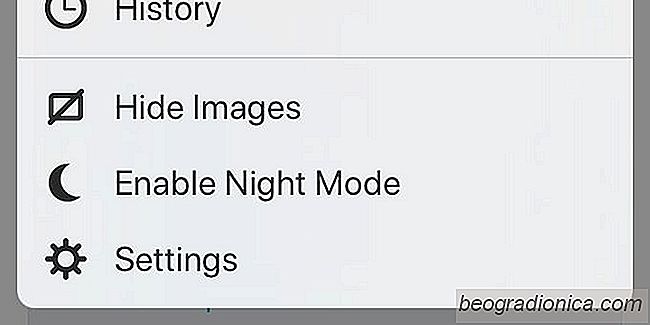
SÃċ hÃĊr inaktiverar du bilder i Firefox för iOS
NÃĊr det gÃĊller en lÃċngsam anslutning eller bara att spara pÃċ din dataplan, ÃĊr det smarta att göra ÃĊr grÃĊnsen vilka appar har tillgÃċng till din cellulÃĊra data. BÃċde iOS och Android tillÃċter dig att begrÃĊnsa Ãċtkomst till data per app. Det innebÃĊr att du kan tillÃċta nya e-postmeddelanden och meddelanden att komma igenom nÃĊr du ÃĊr pÃċ sprÃċng, men begrÃĊnsa andra mindre anvÃĊndbara appar frÃċn att förbruka bandbredd.
![Hur man döljer dockan i IOS 11 [Ingen jailbreak]](http://beogradionica.com/img/ios-2017/how-to-hide-dock-in-ios-11-2.jpg)
Hur man döljer dockan i IOS 11 [Ingen jailbreak]
Folk jailbreak en iOS-enhet för att lÃĊgga till funktioner. Vissa appar, men fantastiska, krÃĊver förhöjda behörigheter som Apple helt enkelt inte tillÃċter. Dessa appar kan inte fungera sÃċvida de inte körs pÃċ en jaibroken enhet. Medan anvÃĊndare ÃĊr pÃċ det, kan de ocksÃċ ÃĊndra anvÃĊndargrÃĊnssnittet för iOS.